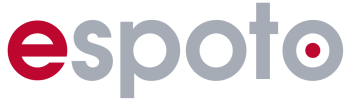Der Event-Review ist eine großartige Möglichkeit, dein professionelles Event mit einem mitreißenden Finale abzurunden und die Gewinner gebührend zu feiern.
Der Event-Review ist eine animierte Grafik, die den Verlauf deines Events anhand der erspielten Punkte in einer vorgegebenen Zeitspanne visualisiert. Nutze diese Funktion am besten, um deinem Event einen krönenden Abschluss zu verleihen.
Empfehlung: Binde den Event-Review immer in den Abschluss deines Events ein. Alles, was du dafür benötigst, ist idealerweise eine Leinwand, ein Beamer und eine Möglichkeit, Musik abzuspielen. Sollte dies nicht möglich sein, kannst du den Review auch digital mit deinen Teilnehmern teilen oder mobil abspielen.
Wichtiger Hinweis: Der Event-Review ist ausschließlich für professionelle Events nutzbar.
So nutzt du den Event-Review #
1. Widget hinzufügen – Gehe im Event-Dashboard unten rechts auf den roten Stift und füge das Review-Widget deinem Dashboard hinzu. Das Widget wird anschließend am unteren Ende deines Dashboards angezeigt.
2. Einstellungen anpassen – Im Review stehen dir zahlreiche Anpassungsmöglichkeiten zur Verfügung:
- Branding: Individualisiere den Review mit deinem Logo oder Design.
- Musik: Füge passende Musik hinzu, um den Effekt zu verstärken.
- Abspieldauer: Lege fest, wie lange der Review abgespielt werden soll.
- Veröffentlichung: Entscheide, ob der Review öffentlich zugänglich sein soll.
- Team-Auswahl: Bestimme, welche Teams im Review angezeigt werden sollen.
Zu beachten #
Der Event-Review berücksichtigt ausschließlich Punkte, die während der offiziellen Eventzeit erspielt wurden. Punkte, die im Demomodus gesammelt wurden, werden nicht einbezogen. Nachträgliche Manipulationen von Punkteständen außerhalb der Eventzeit fließen ebenfalls nicht in den Review ein. Sollten Punkte nachträglich manuell angepasst werden, stelle sicher, dass der Zeitstempel des Lösungsversuchs innerhalb der Eventzeit liegt.